在 Atom 中写作
虽然 Atom 通常可能用来编写代码,其实它还可以用来高效地编写文章。这通常使用某种标记语言来完成,比如说 Asciidoc 和 Markdown (也就是编写这个手册所用的语言)。下面我们来快速浏览一下 Atom 提供的用来写文章的一些工具。
在下面的文档里,我们将主要介绍如何使用 Markdown 进行写作;当然,像 Asciidoc 之类的标记语言也有 packages 实现类似的功能。
拼写检查
如果你在处理文本(包括纯文本文件,Github Markdown 和默认的 Git 提交信息),Atom 会自动检查你的拼写。
任何拼写错误的单词都会高亮显示(默认在拼写错误的单词下方显示红色下划虚线),此时你可以按下 Cmd+Shift+; 就会弹出可能正确的菜单进行查看(译者注:将鼠标放在想要做拼写检查的地方,然后按下 Cmd+Shift+; 即可弹出拼写检查的菜单)(或者从右键快捷菜单,或 Command Palette 中选择“Correct Spelling”进行查看)。
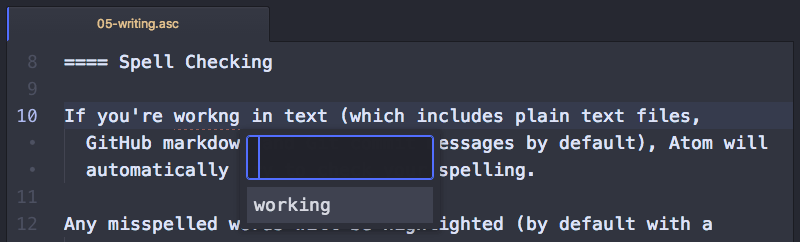
如果想要 Atom 对更多的文件类型进行拼写检查,可以在设置面板中打开 Spell Check package 的设置,然后添加任何你希望检查的语法。
默认会做拼写检查的语法有 text.plain, source.gfm, 和 text.git-commit ,但是你可以添加 source.asciidoc 的语法,如果你希望也检查这种类型的文件。
拼写检查功能在 spell-check package 中实现。
预览
使用标记语言编写文章的时候,我们能够对内容渲染后的样式有所了解,这还是很有用的。Atom 中默认带有 Markdown 预览插件。
Ctrl+Shift+M-为 Markdown 预览模式的开关。
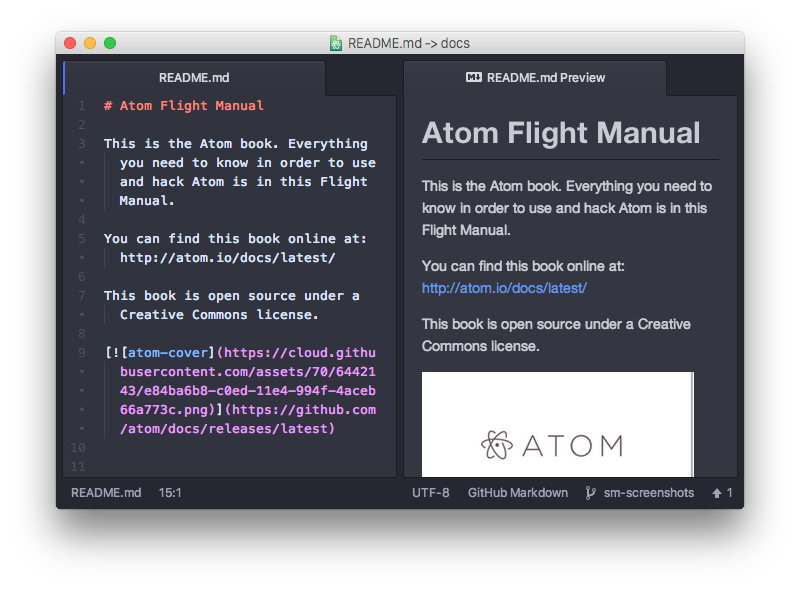
在你编辑文本时,预览会自动更新。这样你在输入时检查语法就变得相当容易了。
你也可以从预览面板中,复制渲染后的 HTML 到系统剪贴板中。这个操作没有任何快捷键,但是你可以在 Command Palette 中通过搜索“Markdown Preview Copy HTML”来找到它。
Markdown 预览在 markdown-preview package 中实现。
代码段
有很多好用的代码段是为快速编写 Markdown 准备的。
如果你输入 img 之后按下 tab ,你会得到像 ![]() 这样的 Markdown 风格的嵌入图片代码。如果你输入 table 之后按下 tab ,你会得到一个非常棒的待填充的示例表格。
| Header One | Header Two |
| :------------- | :------------- |
| Item One | Item Two |
虽然用于 Markdown 的代码段不多( b 粗体, i 斜体, code 代码块,等等),但它们会节省你用于寻找难懂的语法的时间。另外,你可以按下 Alt+Shift+S,来寻找当前文件类型可用的代码段列表。